¿IOS está cortando algunos textos de tus correos electrónicos reenviados?
La aplicación Correo en iOS te permite administrar varias bandejas de entrada de diferentes direcciones de correo electrónico en una sola aplicación. Sin embargo, puede ser frustrante si la aplicación Mail no funciona correctamente en tu iPhone.
Si está leyendo esto, podemos suponer que iOS está eliminando algunos textos de los correos electrónicos reenviados. Como resultado, no puede reenviar todo el contenido de los correos electrónicos a sus destinatarios, que pueden contener información crucial.
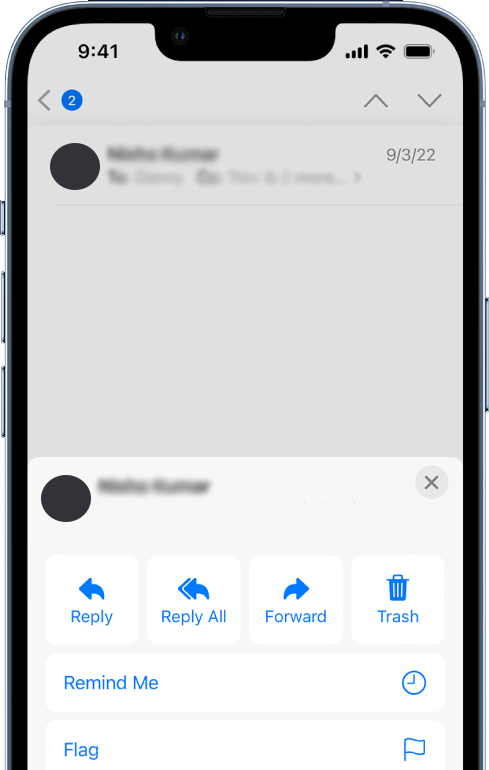
Por lo general, este problema es causado por versiones defectuosas de iOS. Por otro lado, también puede deberse a configuraciones incorrectas y datos corruptos.
Hoy, le mostraremos cómo reparar iOS si está cortando algunos textos de sus correos electrónicos reenviados.
¡Comencemos!
1. Reinicie su dispositivo.
Si encuentra problemas en su dispositivo iOS, lo primero que debe hacer es reiniciarlo. Esto debería permitir que su sistema recargue sus recursos y resuelva cualquier error temporal que pueda haber ocurrido en la aplicación Mail durante el uso.
Para iPhone X, 11, 12 o posterior:
Mantenga presionado el botón para bajar el volumen y el botón lateral hasta que aparezca”Deslizar para Aparece el mensaje”Apagar”. Ahora, arrastre el control deslizante hacia la derecha y espere 30 segundos. Presiona el botón lateraldespués para encender tu dispositivo. 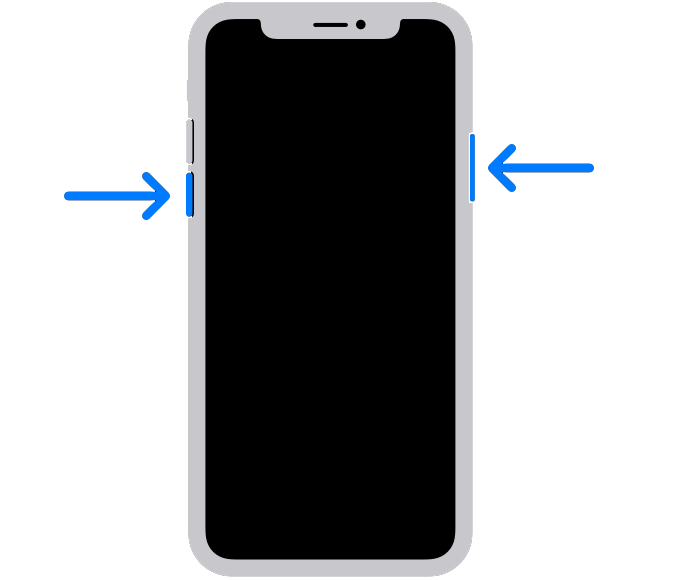
Para iPhone 6, 7, 8 o SE:
Localiza el botón de encendido de tu dispositivo. Ahora, mantenga presionado el botón hasta que aparezca el mensaje”Deslizar para apagar”. Arrastre el control deslizante hacia la derecha y espere 30 segundos antes de encender su dispositivo. 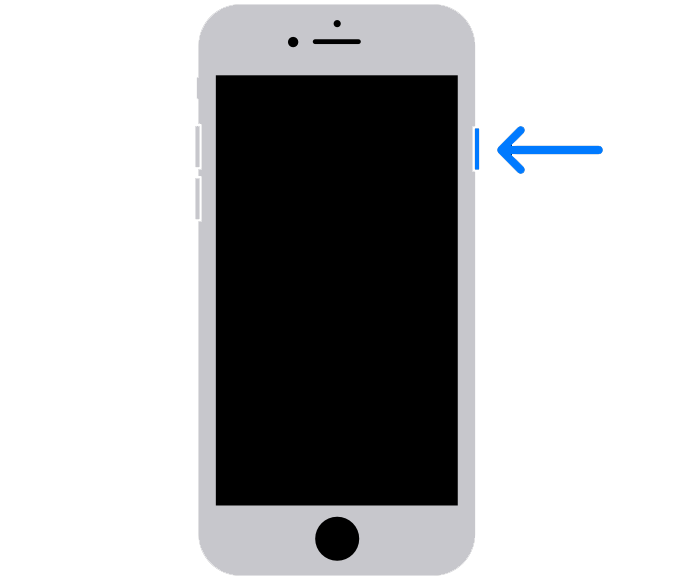
Una vez que haya terminado, vuelva a la aplicación Correo e intente reenviar un correo electrónico nuevamente.
2. Utilice Seleccionar todo.
Después de investigar un poco, descubrimos que este problema se puede resolver usando la función Seleccionar todo antes de reenviar el correo electrónico. De esta forma, la aplicación Correo sabe que desea reenviar todo el contenido del correo electrónico.
Esto es lo que debe hacer:
Inicie la aplicación Correo en su dispositivo iOS . Después de eso, abra el correo electrónico que desea reenviar. Mantén pulsado el contenido del correo hasta que aparezca el menú de opciones. Elija Seleccionar todo en el menú. Toca Adelante después. Ahora, proporcione la dirección de correo electrónico de su destinatario y toque Enviar. Cuando se le pregunte si desea incluir archivos adjuntos, elija Incluir si también necesita reenviar los archivos adjuntos.
Espere a que se reenvíe el correo electrónico y su destinatario debería poder ver todo el contenido del correo original.
3. Espere unos segundos.
También es posible que el correo electrónico que intentas reenviar no se haya cargado por completo. Como resultado, el correo electrónico que ha reenviado no está completo y faltan algunos textos.
Para evitar esto, asegúrese de que puede ver todo el contenido del correo electrónico antes de reenviarlo.
Relacionado: Cómo corregir la desaparición de correos electrónicos en iPhone
4. Actualizar iOS.
La versión de iOS que está utilizando puede tener un problema subyacente que cause problemas al reenviar correos electrónicos. Para descartar esto, actualice su sistema operativo para corregir errores y errores en su dispositivo.
Sigue los pasos a continuación para actualizar iOS:
Ve a la pantalla de inicio e inicia la aplicación Configuración. Ahora, ve a General> Actualización de software. Si hay una actualización disponible, toca Descargar e instalar.
Mientras instala la actualización, su dispositivo puede reiniciarse varias veces.
Vuelva a la aplicación Correo después de instalar la actualización y verifique si ahora puede reenviar todo el contenido de los correos electrónicos.
5. Modifique sus configuraciones.
Es posible que una actualización reciente de su dispositivo haya cambiado algunas configuraciones, lo que provocó que algunos textos se cortaran al reenviar correos electrónicos. También es posible que haya cambiado accidentalmente algunas configuraciones en su dispositivo.
Sigue los pasos que se indican a continuación para comprobar estas configuraciones en la aplicación Correo:
Inicia Configuración en tu dispositivo. Desplázate hacia abajo y toca Correo. Ahora, busque la opción Hilos completos y asegúrese de que esté habilitada. Esta opción garantiza que sus cadenas de correo electrónico contengan todos los correos electrónicos de una conversación/cadena. Después de eso, habilite la opción Organizado por hilo. Una vez hecho esto, toque Incluir Archivos adjuntos con respuestas y establézcalo en Siempre.
Reinicia la aplicación Mail luego y verifica si el problema está resuelto.
6. Vuelva a iniciar sesión en su correo electrónico.
También puede intentar actualizar los datos de su cuenta eliminándola de la aplicación Correo y volviéndola a agregar.
Esto es lo que debe hacer:
Abra la aplicación Configuración en su dispositivo iOS . A continuación, desplácese hacia abajo y acceda a la pestaña Correo . Ve a Cuentas y toca el correo electrónico que deseas eliminar. Por último, elige la opción Eliminar cuenta.
Después de unos minutos, vaya a Configuración> Correo> Cuentas > Agregar cuenta. Proporcione sus credenciales para agregar su cuenta.
Vuelva a la aplicación Correo y vea si ahora puede reenviar correos electrónicos correctamente.
7. Vuelva a instalar la aplicación de correo.
Si su dispositivo iOS aún corta los textos de sus correos electrónicos reenviados, le recomendamos que reinstale la aplicación Mail. Esto debería garantizar que tiene la última versión de la aplicación Mail y que no hay problemas con sus recursos.
Consulta los pasos a continuación para eliminar la aplicación Mail:
Desbloquea tu iPhone y ve a la pantalla de inicio. Busque la aplicación Correo y mantenga presionado su icono. Ahora, elige Eliminar aplicación del menú emergente.
Una vez hecho esto, vaya a la App Store y vuelva a instalar la aplicación. Intente reenviar otro correo electrónico para verificar si el problema está resuelto.
Relacionado: Cómo arreglar iMessage que no se envía en iPhone
En este punto, te recomendamos que dejes que los profesionales manejen la situación.
Dirígete a la página de soporte de Apple y ponte en contacto con su equipo para informar el problema. estás experimentando con la aplicación Mail. Proporcione la versión de iOS que está utilizando y la captura de pantalla del problema para que sea más fácil para su equipo evaluar el problema.
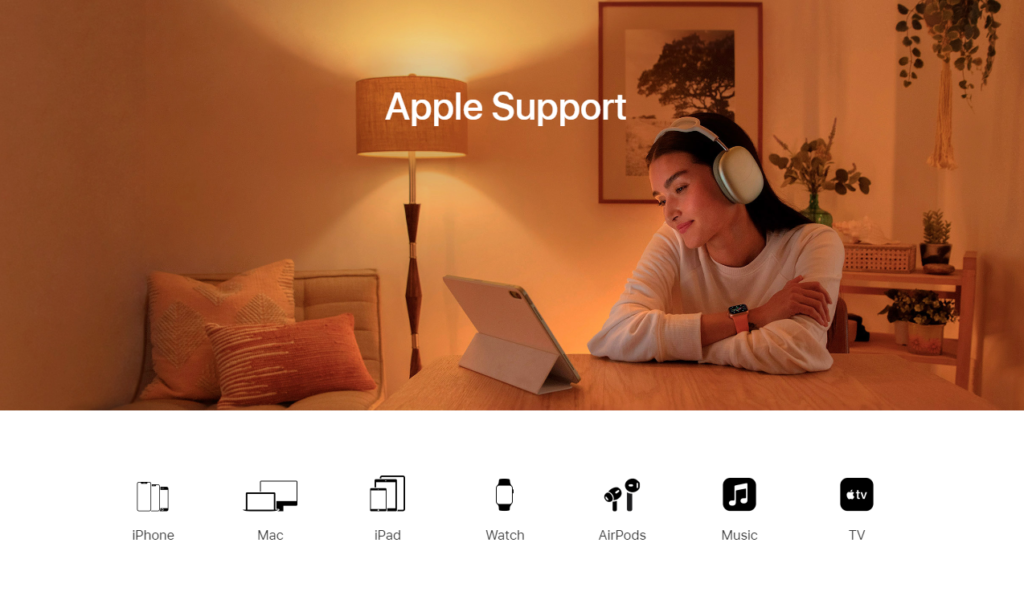
También puede consultar las guías en su página y ver si puede encontrar soluciones no mencionadas anteriormente.
Aquí termina nuestra guía sobre qué hacer si iOS corta los textos de sus correos electrónicos reenviados. Si tiene otras inquietudes, no dude en dejar un comentario a continuación y haremos todo lo posible para responderlas.
Si esta guía te ayudó, compártela.